Tlač fotografií a dokumentov
Svoje obľúbené fotografie vytlačte jednoducho.
Môžete tiež tlačiť dokumenty (súbory PDF) vytvorené v aplikácii My Image Garden.
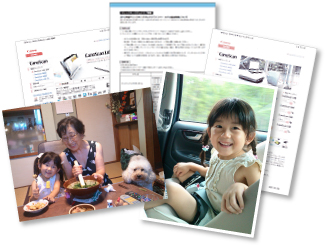
-
Skontrolujte, či je tlačiareň zapnutá.
-
Kliknite na položku Tlač fotografií (Photo Print) na obrazovke Ponuka sprievodcu (Guide Menu).
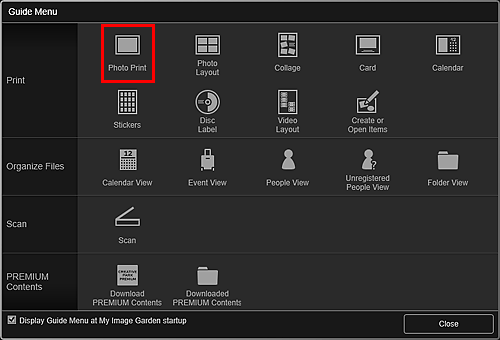
-
Kliknite na tlačidlo Tlač (Print).
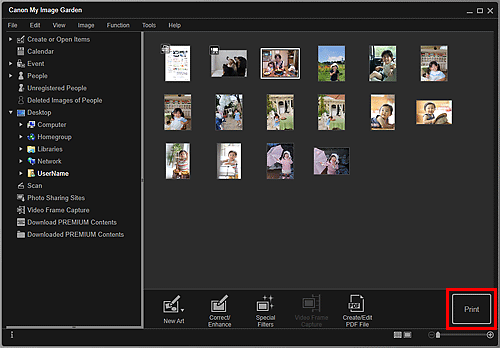
Zobrazí sa dialógové okno nastavení tlače.
 Poznámka
Poznámka- Príklad tlače zo zobrazenia priečinka.
-
Pri tlači súboru PDF chráneného heslom je potrebné zadať heslo.
-
Nastavte počet kópií, ktoré sa majú vytlačiť, tlačiareň, použitý papier a ďalšie nastavenia.
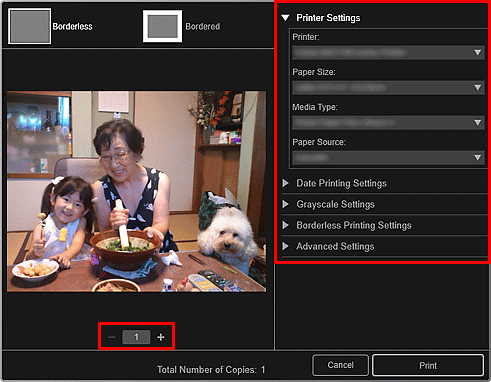
 Poznámka
Poznámka- Podrobné informácie o dialógovom okne Nastavenia tlače nájdete v časti „Dialógové okno nastavení tlače“.
-
Vložte papier.
-
Kliknite na tlačidlo Tlač (Print).
 Dôležité
Dôležité- Pri tlači väčšieho počtu snímok vo vysokom rozlíšení naraz sa tlač môže pozastaviť v polovici.
- Ak tlačíte rozloženie s okrajmi, okraje vľavo a vpravo alebo hore a dole môžu byť širšie ako ostatné.
 Poznámka
Poznámka
-
Snímky možno pred tlačou podľa potreby korigovať alebo zdokonaliť.
- Farby môžu časom vyblednúť, ak sa vytlačený papier dlhší čas neodloží.
Po tlači nechajte papier dostatočne vyschnúť a uložte ho alebo vystavte v interiéri pri izbovej teplote a bežnej vlhkosti. Nevystavujte ho vysokým teplotám, vysokej vlhkosti ani priamemu slnečnému svetlu.
Ak chcete zabrániť priamemu pôsobeniu vzduchu, je vhodné papier uložiť do albumu, plastového zakladača, fotorámu alebo iného puzdra.

